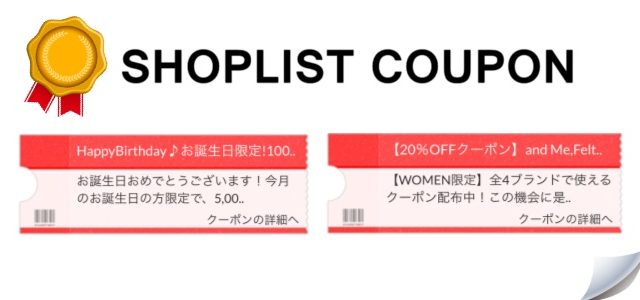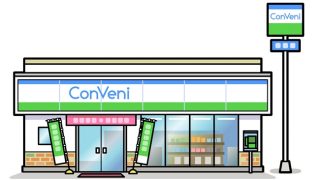レディース、メンズ、キッズを合わせて、800以上のブランドが買えるファッション通販サイト、ショップリスト(SHOPLIST)では、
注文した商品を自宅に届けてもらうのではなく「コンビニ受け取り」にするサービスもやってます。
自宅の近くだけじゃなく、会社の近くや、通勤の途中にあるコンビニなど、受け取りに都合のいい場所にあるコンビニを指定することも出来ます。
ショップリストのコンビニ受け取りは、支払いに「代金引換」も使えます。
コンビニ受け取りにして「代金引換」を選んだ場合は、商品を受け取る時に、コンビニの店頭で、商品の代金を現金で支払うことが出来ます。
代金引換の手数料は、300円(消費税込み324円)です。
それでは、ショップリストで、コンビニ受け取りする時のやり方を、説明していきます。
まずは、ショップリストへいって、コンビニ受け取りする商品を、ショッピングカートに入れておきましょう。
ショップリストで、商品をコンビニ受け取りにする方法
ショップリストで頼んだ商品を「コンビニ受け取り」にするには、注文確認の画面から、お届け先を変更して行います。
全体の流れのイメージは、以下のような感じです。
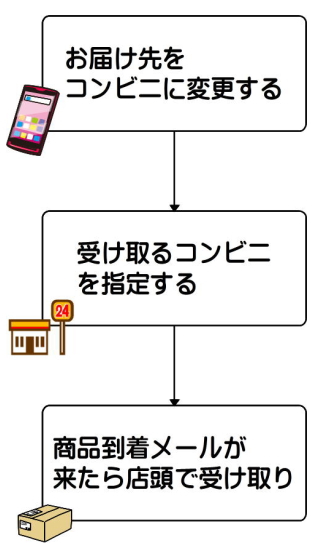
注文確認の画面で、お届け先を変更する
欲しい商品をカートに入れて、レジに進むと、注文確認の画面になります。
いちばん最初の注文では、お届け先は、自宅の住所になっています。
右側に「変更」のボタンが出てるので、ここをタップします。
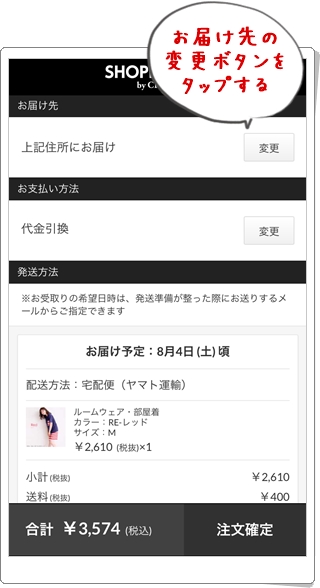
すると、お届け先の選択画面が開くので、ここで「コンビニで受け取る」をタップします。
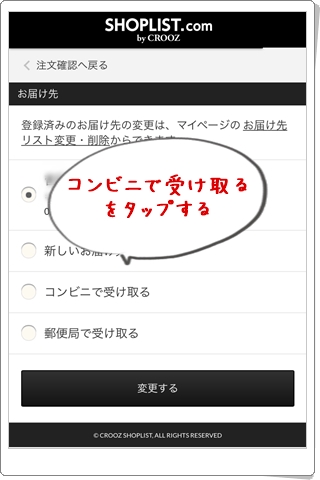
受け取るコンビニの店舗を指定する
「コンビニで受け取る」をタップすると、店舗検索のボタンが出てくるので、これを押します。
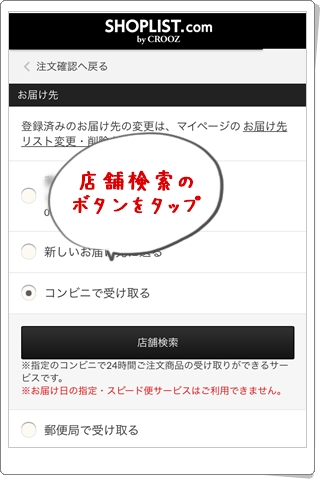
すると、受け取り場所を選択する画面が開きます。
いちばん、最初は、自宅の住所が出ています。
自宅の周辺のコンビニを探すなら、住所の部分をタップして、コンビニの店舗の指定に移りましょう。
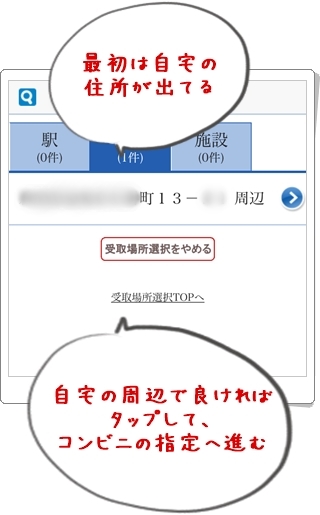
働き先の近くなど、自宅と全然違う場所のコンビニを探す場合は「受取場所選択TOPへ」っていうリンクのところをタップします。
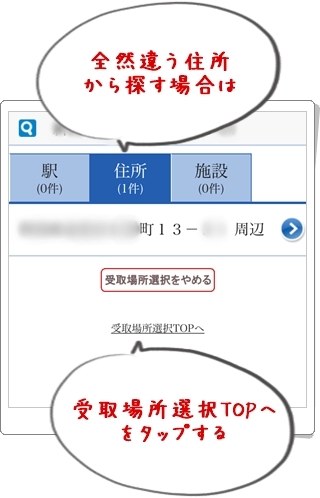
受取場所選択のトップページになるので、ここから、コンビニを探していきます。
コンビニは、GPSを使って現在地から探したり、住所のリストから探したり、駅リストから探したり出来るほか、キーワードから検索することも出来ます。
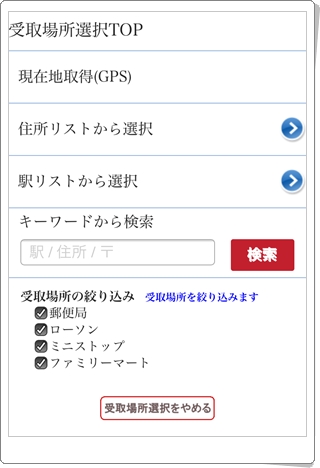
ある程度、住所を絞り込んでいくと、その住所に近いコンビニが一覧で表示されます。
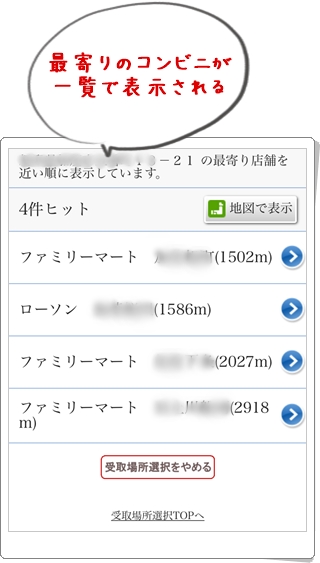
ここで「地図で表示」をタップすれば、地図を見ながら、受け取るコンビニを指定することも出来ます。
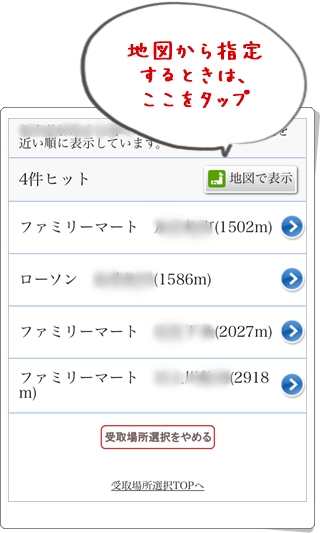
リストか地図から受け取るコンビニを決めたら、その店舗をタップします。
すると、選んだ店舗の店舗名と住所、電話番号などが表示されるので、このお店でOKなら「ここで受け取る」のボタンをタップします。
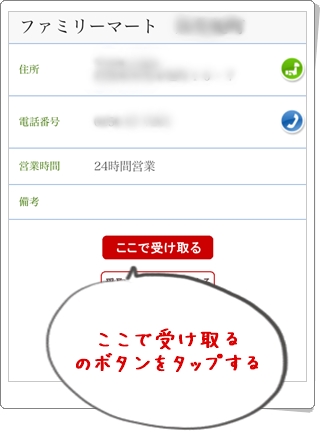
「お届け先変更」の画面に戻ると「コンビニで受け取る」の下には、選んだ店舗が表示されていることと思います。
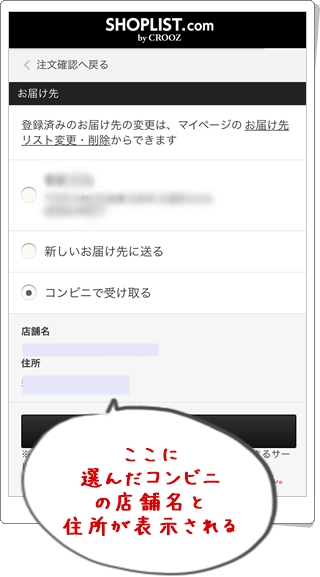
確認したら「お届け先変更画面」の一番下までスクロールして下さい。
「変更する」のボタンがあるので、ここをタップします。
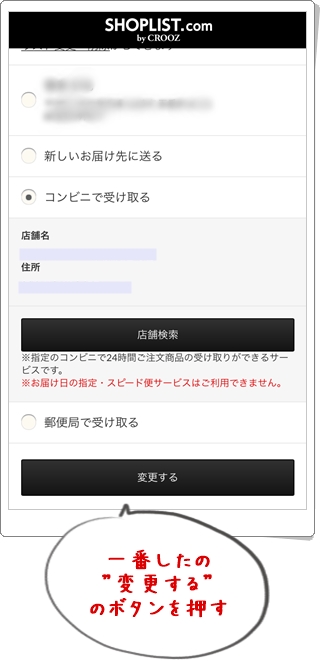
注文の確認画面に戻って、お届け先が、選んだコンビニの店舗に変わっていたら、これで、注文品を受け取るコンビニの指定は終了です。
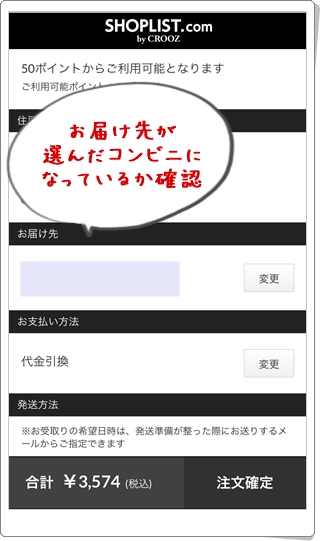
注文を確定するか、支払い方法によっては、決済処理に移りましょう。
ショップリストで受け取ることの出来るコンビニは、
- ローソンか
- ファミリーマートか
- ミニストップ
です。
セブンイレブンは指定することが出来ないので、注意して下さい。
コンビニへは、いつ取りに行けばいいの?
指定したコンビニに商品が届くと、ショップリストから
商品到着を知らせるメール
が届きます。
このメールが届けば、いつコンビニに取りに行っても大丈夫です。
コンビニでの荷物の保管期間は7日間なので、忘れないように取りに行きましょう。
また、メールでは、商品の「受取情報」も案内されます。
この中で、コンビニ受け取りに必要な「宅急便伝票番号(お問合せ番号)」や「認証番号」もわかるようになっています。
ショップリストの商品 ファミリーマートでの受け取り方
ファミリマートに届いたショップリストの商品を受け取るには、店内にあるチケットなどを発券する「Famiポート」を使います。
緑色のこんな機械です。

端末の前に立つと、トップページには、いろいろなアイコンが並んでいると思います。
右下の方に「店頭受け取りサービス」のアイコンがあるので、これにタッチします。
Famiポートに、宅急便伝票番号(お問合せ番号)を入力
各種番号入力の第1番号入力画面が開きます。
ここでは、案内されている「宅急便伝票番号(お問合せ番号)」を入力します。
Famiポートに、認証番号を入力
次に、各種番号入力の第2番号入力画面が開きます。
ここでは、案内されている「認証番号」を入力します。
確認が表示されたら、内容を確認してOKボタンをタッチします。
すると、本体から「Famiポート申込券」が発券されます。
申込券をレジに持っていって商品を受け取り
発券された申込券をレジに持っていくと、商品を受け取ることが出来ます。
ショップリストの商品 ローソンでの受け取り方
ローソンに届いたショップリストの商品を受け取る時も、ファミマと同じように、店内にある端末を使います。
ローソンにある端末は、Loppi(ロッピー)です。
ロッピーは赤っぽい機械で、たいていはコピー機のあたりにあります。
ロッピーのメニューをたどり、コンビニ受け取りを選択する
ロッピーの前に立ったら、トップ画面の右端の「各種サービスメニュー」をタッチします。
チケット関係など、いろいろなサービスメニューが出てきますが、
各種代金・インターネット受付・スマートピット(Smart Pit)/クレジット等のお支払い/amazon等受取り
と出てるメニューのところをタッチします。
さらに、詳細メニューが表示されるので、
コンビニ受取りサービス(amazon等)
のところをタッチします。
コンビニ受け取りの注意事項が表示されるので、確認したら、
コンビニ受け取りサービスへ
のボタンを押します。
ロッピーに、お問い合わせ番号を入力
お問い合わせ番号の入力画面になるので、メールで案内された「お問い合わせ番号」を入力します。
入力し終わったら「次へ」をタッチします。
ロッピーに、認証番号を入力
認証番号の入力画面になるので、メールで案内された認証番号を入力します。
入力後、「次へ」をタッチすると、「受け取り商品」の確認画面になるので、内容をチェックして「了解」ボタンを押します。
すると、ロッピーの本体から、レシートみたいな紙状の「コンビニ受け取りサービス商品引換票」が発券されます。
荷物が2つ以上ある場合は、ここで「続けて入力」をタッチして、お問い合わせ番号からの手順を繰り返します。
レジに引換票を持っていって、商品を受け取り
発券された引換票をレジに持っていくと、商品を受け取ることが出来ます。
コンビニでの受け取りは、商品の到着メールが来たあとであれば、24時間いつでもOKです。
また、ショップリストの注文履歴からも、すでに、荷物が配送済みかどうか、や、商品の受け取りが可能かどうか、などが確認できます。
コンビニ受け取りの支払い方法は、どれがお得?
コンビニ受け取りする時の支払い方法は、どれが、いちばんお得なのでしょうか?
手数料の面から比較してみました。
手数料が無料なのは、クレジットカード一括払い
支払い手数料など、よけいなコストがかからないのは、クレジットカードの一括払いです。
※分割払いや、リボ払いでは、手数料が高いので注意
ショップリストで、直に、クレジットカード決済しなくても、
以下のような他のサイトのアカウント経由で、間接的に、クレジットカード一括払いにした時も、手数料は無料です。
- 楽天ペイ
- LINE Pay
- Yahoo!ウォレット FastPay
- Amazon Pay
また、携帯電話の利用料金と一緒に払う各社の「ケータイ払い」を利用して、一括で支払った場合も手数料はかかりません。
これらの支払い方法を選んだ場合は、コンビニでは商品を受け取るだけです。
月一回のお買い物なら、代金引換が、ちょっとだけお得
クレジットカードが使えないと、候補に上がってくるのが「代金引換」ですが、代金引換の手数料は300円(税込み324円)です。
次に、説明するPaidy(ペイディー)で、コンビニ払いする場合の手数料が、税込み350円なので、ちょっとだけお得です。
月に2回以上、買い物するなら、Paidyがお得
ただし、Paidyの「コンビニ払い」の場合は、1ヶ月分をまとめて、翌月10日までに支払うので、ひと月にたくさん買っても、かかる手数料は350円だけです。
これに対して、代金引換の場合は、買う度に手数料がかかるので、月に2回以上、買う場合は、Paidyの翌月コンビニ払いの方が、手数料がお得になります。
★私の体験談
Paidyの支払いの場合は、1ヶ月分をまとめて、翌月に支払うので、コンビニで商品を受け取る時には、まだ、支払えないことが多いです。
コンビニによく行くなら問題ないですが、場合によっては、すごく忙しい時に、支払いのためだけに、コンビニに行かなければならないので、そのあたりを考えつつ、都合のいい支払い方法を選ぶといいかもです。